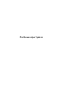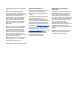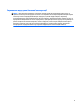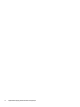Посібник користувача
© Copyright 2015 HP Development Company, L.P. AMD — це торгова марка корпорації Advanced Micro Devices, Inc. Bluetooth — це торгова марка, що належить її власнику та використовується компанією HewlettPackard Company згідно з ліцензією. Intel, Celeron і Pentium є торговими марками корпорації Intel у США й інших країнах. Microsoft і Windows — це зареєстровані в США торговельні марки групи компаній Майкрософт. Відомості, що містяться у цьому документі, можуть бути змінені без попередження.
Зауваження щодо умов безпечної експлуатації УВАГА! Щоб зменшити ймовірність отримання теплових травм або перегрівання комп’ютера, не тримайте комп’ютер безпосередньо на колінах і не закривайте його повітрозабірники. Використовуйте комп’ютер лише на твердій рівній поверхні. Слідкуйте, щоб інші тверді поверхні, наприклад розташований поруч додатковий принтер, або м’які поверхні, наприклад подушки, килими чи одяг, не перекривали повітряний потік.
iv Зауваження щодо умов безпечної експлуатації
Налаштування конфігурації процесора (лише в деяких моделях) ВАЖЛИВО. Деякі моделі комп’ютерів працюють на базі процесора Intel® Pentium® серії N35xx/N37xx або Celeron® серії N28xx/N29xx/N30xx/N31xx і операційної системи Windows®. У налаштуванні конфігурації процесора (msconfig.exe) саме цих моделей не змінюйте кількість процесорів із 4 або 2 на 1. Інакше комп’ютер не завантажиться. Щоб відновити початкові налаштування, доведеться виконувати скидання параметрів.
vi Налаштування конфігурації процесора (лише в деяких моделях)
Зміст 1 Вступ ........................................................................................................................................................... 1 Пошук інформації ................................................................................................................................................. 2 2 Компоненти .................................................................................................................................................
Підключення спеціального адаптера модемного кабелю, вибір якого залежить від країни або регіону .................................................................................. 24 4 Навігація по екрану .................................................................................................................................... 25 Використання вказівника ..................................................................................................................................
Використання станів енергозбереження ...................................................................................... 36 Активація режиму сну та вихід із нього ...................................................................... 37 Перехід до режиму глибокого сну та вихід з нього (лише в деяких пристроях) .... 37 Використання індикатора й параметрів живлення ................................................... 38 Установка захисного пароля для пробудження .............................................
Інсталяція критичних оновлень безпеки ......................................................................................................... 54 Використання програми HP Client Security (лише в деяких пристроях) ....................................................... 54 Використання програми HP Touchpoint Manager (лише в деяких моделях) ................................................ 55 Установлення додаткового кабелю безпеки (лише для деяких моделей) ................................................
Визначення версії BIOS .................................................................................................. 69 Завантаження оновлення BIOS .................................................................................... 69 Змінення порядку завантаження за допомогою запиту f9 ......................................................... 70 Настройки BIOS для TPM (лише для деяких виробів) ....................................................................................
xii
1 Вступ Після налаштування та реєстрації комп’ютера рекомендуємо виконати наведені нижче дії, щоб скористатися всіма перевагами пристрою. ● ПОРАДА. Щоб швидко повернутися до початкового екрана з відкритої програми або робочого столу Windows, натисніть на клавіатурі клавішу Windows . Повторне натискання клавіші Windows поверне вас до попереднього екрана. ● Підключіться до Інтернету. Налаштуйте дротову або бездротову мережу, щоб мати змогу підключитися до Інтернету. Додаткові відомості див.
Пошук інформації А в наведеній нижче таблиці ви знайдете відомості про ресурси з описом продукту, практичними порадами й інструкціями та іншою корисною інформацією. Ресурс Зміст Вказівки з налаштування ● Огляд процесу налаштування та функцій комп’ютера Застосунок "Приступаем к работе" (Початок роботи) ● Низка інструкцій і порад з усунення несправностей Підтримка HP ● Інтерактивний чат зі спеціалістом компанії HP Відомості про підтримку користувачів у США див. на веб-сторінці http://www.hp.
Ресурс Зміст Обмежена гарантія* ● Щоб отримати доступ до цього документа, виконайте наведені нижче дії. 1. Інформація про гарантію, що стосується виключно цього комп’ютера Введіть support у полі пошуку на панелі завдань, а потім виберіть застосунок HP Support Assistant. – або – Натисніть на піктограму зі знаком питання на панелі завдань. 2. Виберіть Мой компьютер (Мій комп’ютер), а потім — Гарантия и службы (Гарантія та обслуговування). – або – Перейдіть до http://www.hp.com/go/orderdocuments.
2 Компоненти Інформація про апаратне забезпечення Щоб дізнатися, яким апаратним забезпеченням оснащено ваш комп’ютер, виконайте наведені нижче дії. ▲ Уведіть Диспетчер устройств (Диспетчер пристроїв) у полі пошуку на панелі завдань, а потім виберіть застосунок Диспетчер устройств (Диспетчер пристроїв). У списку відображатимуться всі пристрої, установлені на комп’ютері. Щоб знайти відомості про апаратні компоненти системи та номер версії BIOS, натисніть fn+esc (лише в деяких виробах).
Права панель Компонент Опис (1) Порти USB 3.0 (2 шт.) Використовуються для підключення додаткових USBпристроїв, наприклад клавіатури, миші, зовнішнього диска, принтера, сканера чи USB-концентратора. (2) порт Dual-Mode DisplayPort Підключення додаткового цифрового пристрою відображення, наприклад високоякісного монітора або проектора.
Компонент Опис ПРИМІТКА. Вентилятор комп’ютера автоматично запускається для охолодження внутрішніх компонентів і запобігає їх перегріванню. Під час роботи комп’ютера внутрішній вентилятор періодично вмикається та вимикається — це нормальне явище. (3) Гніздо кабелю безпеки Підключення до комп’ютера додаткового кабелю безпеки. ПРИМІТКА. Кабель безпеки служить як застережний засіб, проте він не може захистити комп’ютер від неналежного використання чи крадіжки. (4) Зарядний порт USB 3.
Дисплей Компонент Опис (1) Антени WLAN (2)* (лише в деяких моделях) Надсилання й отримання сигналів безпроводової мережі для обміну даними через безпроводові локальні мережі (WLAN). (2) Антени WWAN (2)* (лише в деяких моделях) Надсилання й отримання безпроводових сигналів для обміну даними через безпроводові глобальні мережі (WWANs). (3) Внутрішні мікрофони (2) Записування звуку. (4) Індикатор веб-камери (лише в деяких моделях) Світиться: веб-камера використовується.
Верхня частина Сенсорна панель Компонент 8 Опис (1) Вказівник Переміщення вказівника, вибір і активація об’єктів на екрані. (2) Ліва кнопка вказівника Виконує функції лівої кнопки зовнішньої миші. (3) Кнопка ввімкнення/вимкнення сенсорної панелі Увімкнення та вимкнення сенсорної панелі. (4) Зона сенсорної панелі Переміщення вказівника, вибір і активація об’єктів на екрані. (5) Ліва кнопка сенсорної панелі Виконує функції лівої кнопки зовнішньої миші.
Індикатори Компонент (1) (2) Опис Індикатор живлення Індикатор вимкнення мікрофона ● Світиться: комп’ютер увімкнено. ● Блимає: комп’ютер перебуває у сплячому режимі, у якому заощаджується електроенергія, і вимикає живлення дисплея й інших непотрібних компонентів. ● Не світиться: комп’ютер вимкнено або він перебуває в режимі глибокого сну. Режим глибокого сну — це режим заощадження електроенергії, у якому споживається її найменша кількість. ● Світиться жовтим: звук мікрофона вимкнено.
Кнопки, динаміки та пристрій для читання відбитків пальців Компонент (1) Опис Кнопка живлення ● Якщо комп’ютер вимкнено, натисніть цю кнопку, щоб увімкнути його. ● Якщо комп’ютер увімкнено, швидко натисніть і відпустіть цю кнопку, щоб перевести його у режим сну. ● Якщо комп’ютер перебуває в режимі очікування, натисніть і швидко відпустіть цю кнопку, щоб вийти з нього. ● Якщо комп’ютер перебуває в режимі сну, натисніть і швидко відпустіть цю кнопку, щоб вийти з нього. ПОПЕРЕДЖЕННЯ.
Компонент (2) Опис Кнопка бездротового зв’язку Використовується для ввімкнення/вимкнення функції бездротового зв’язку, але не дає змогу встановити бездротове підключення. Для установлення бездротового з’єднання потрібно налаштувати бездротову мережу. (3) Кнопка вимкнення звуку Використовується для ввімкнення/вимкнення звуку динаміка.
Спеціальні функціональні клавіші Компонент Опис (1) Клавіша esc Якщо натиснути одночасно з клавішею fn, відображає відомості про систему. (2) Клавіша fn Якщо натиснути разом із функціональною клавішею, клавішею num lk, esc або b, запускає часто використовувані системні функції. Див. розділ Використання клавіш швидкого виклику команд на сторінці 12. (3) Клавіша з логотипом Windows Відкривання меню Пуск (Пуск). ПРИМІТКА. У разі повторного натиснення клавіші Windows меню Пуск (Пуск) закривається.
Натисніть fn + функціональну клавішу Опис Відображення відомостей про рівень заряду всіх установлених батарей. На дисплеї позначаються батареї, які заряджаються, а також відображається рівень заряду кожної батареї. Використовується для активації режиму сну, яким передбачено збереження даних у системній пам’яті. Дисплей та інші системні компоненти вимикаються, енергоспоживання економне. Щоб вийти з режиму сну, натисніть і швидко відпустіть кнопку живлення. ПОПЕРЕДЖЕННЯ. режим сну.
Нижня панель Компонент (1) Опис Кришка відділення для обслуговування У ньому розміщено модулі пам’яті та безпроводового зв’язку. ПОПЕРЕДЖЕННЯ. Щоб запобігти зависанню системи, замінюйте модуль бездротового зв’язку лише на модуль, який дозволено використовувати в комп’ютерах відповідними державними органами, що регулюють застосування бездротових пристроїв у вашій країні чи регіоні.
Компонент Опис ПРИМІТКА. Вентилятор комп’ютера автоматично запускається для охолодження внутрішніх компонентів і запобігає їх перегріванню. Під час роботи комп’ютера внутрішній вентилятор періодично вмикається та вимикається — це нормальне явище. (4) Динаміки (2) Відтворюють звук. (5) Кришка відділення для обслуговування У ньому розміщено жорсткий диск. (6) Фіксатор батареї Використовується для вивільнення батареї з відповідного відділення.
Компонент Опис (4) Індикатор жорсткого диска ● Блимає жовтим: низький рівень заряду батареї. Коли батарея досягає критичного рівня заряду, її індикатор починає швидко блимати. ● Не світиться: батарея не заряджається. ● Блимає білим: жорсткий диск використовується. ● Світиться жовтим: програма HP 3D DriveGuard тимчасово запаркувала головку жорсткого диска. ПРИМІТКА. Відомості про програму HP 3D DriveGuard див.
Компонент (1) Назва моделі (лише в деяких виробах) (2) Номер продукту (3) Серійний номер (4) Гарантійний термін ● Ярлик із регулятивною інформацією містить нормативну інформацію про комп’ютер. ● Ярлики сертифікації бездротового обладнання містять інформацію про додаткові бездротові пристрої, а також позначки про схвалення для певних країн, у яких затверджено використання цих пристроїв. Вставлення SIM-картки (лише в деяких моделях) ПОПЕРЕДЖЕННЯ.
7. Вставте картку у гніздо SIM, а потім натисніть її, щоб вона надійно зафіксувалася на своєму місці. ПРИМІТКА. SIM-картка у вашому комп’ютері може відрізнятися від зображеної на ілюстраціях у цьому розділі. ПРИМІТКА. Див. зображення на відділенні для батареї, щоб визначити напрямок, у якому SIMкартка має вставлятись у комп’ютер. 8. Установіть батарею. ПРИМІТКА. Якщо батарею не встановлено, модуль мобільного широкосмугового зв’язку HP буде вимкнуто. 9. Під’єднайте знову зовнішнє живлення. 10.
3 Підключення до мережі Комп’ютер може супроводжувати вас у будь-якій подорожі. Але ви можете вивчати світ і отримувати доступ до інформації з мільйонів веб-сайтів навіть удома за допомогою комп’ютера, підключеного до дротової або бездротової мережі. Цей розділ допоможе вам дізнатись, як налагодити зв’язок зі світом. Підключення до бездротової мережі Цей комп’ютер може бути обладнаний одним або кількома такими бездротовими пристроями.
Кнопка бездротового доступу На комп’ютері є кнопка безпроводового доступу, один або кілька бездротових пристроїв й один або два індикатора бездротового зв’язку. Усі бездротові пристрої на комп’ютері увімкнуто за замовчуванням. Індикатор бездротового зв'язку відображає загальний стан живлення всіх бездротових пристроїв, але не кожного окремо.
Використання модулю мобільного широкосмугового зв’язку HP (лише в деяких моделях) Ваш комп'ютер із мобільним широкосмуговим зв'язком HP оснащено модулем, який підтримує мобільний широкосмуговий зв'язок. Після реєстрації в мережі оператора мобільного зв'язку новий комп'ютер дає змогу підключитися до Інтернету та надсилати повідомлення електронної пошти чи підключатися до корпоративної мережі без використання точок доступу Wi-Fi. ПРИМІТКА.
Використання бездротових пристроїв Bluetooth (лише в деяких моделях) Пристрій Bluetooth забезпечує бездротовий зв’язок ближньої дії, що замінює фізичні кабельні підключення, за допомогою яких традиційно з’єднують електронні пристрої, наприклад: ● комп’ютери (настільні і портативні); ● телефони (стільникові, бездротові, смартфони); ● пристрої обробки зображень (принтер, камера); ● аудіопристрої (динаміки, навушники); ● миша.
2. Під’єднайте інший кінець мережного кабелю до мережного настінного гнізда (2) або маршрутизатора. ПРИМІТКА. Якщо мережний кабель оснащено схемою зменшення шумів (3), яка запобігає виникненню перешкод від телевізійного та радіосигналу, розташуйте кінець кабелю у напрямку до комп’ютера. Використання модема (лише в деяких пристроях) Модем потрібно підключити до аналогової телефонної лінії за допомогою 6-контактного модемного кабелю RJ-11.
Підключення спеціального адаптера модемного кабелю, вибір якого залежить від країни або регіону У різних країнах і регіонах використовуються різні телефонні гнізда. Щоб скористатися модемом і його кабелем за межами країни або регіону придбання комп’ютера, потрібен спеціальний адаптер модемного кабелю. Щоб підключити модем до аналогової телефонної лінії, не оснащеної телефонним гніздом RJ-11, виконайте наведені нижче дії. 24 1. Підключіть модемний кабель до гнізда модема (1) на комп’ютері. 2.
4 Навігація по екрану Переміщуватись екраном можна так: ● Використовуйте дотики безпосередньо на екрані комп'ютера (лише в деяких продуктах) ● Використовуйте ці дотики на сенсорній панелі ● Використовуйте клавіатуру та додаткову мишу (миша не входить до комплекту постачання). ● Використання вказівника (лише в деяких моделях) Використання вказівника Натисніть вказівник у напрямку, у якому потрібно перемістити вказівник на екрані.
Увімкнення та вимкнення сенсорної панелі Щоб вимкнути або ввімкнути сенсорну панель, двічі швидко торкніться кнопки її ввімкнення/ вимкнення. Дотик Щоб вибрати чи відкрити елемент на екрані, використовуйте жест дотику/подвійного дотику. ● Наведіть курсор на елемент на екрані та торкніться пальцем в зоні сенсорної панелі, щоб вибрати його. Двічі торкніться елемента, щоб відкрити його. Масштабування двома пальцями Зводячи або розводячи два пальці, можна масштабувати зображення й текст.
● Покладіть на зону сенсорної панелі два трохи розведені пальці, а потім пересувайте їх вгору, вниз, ліворуч чи праворуч. Дотик двома пальцями (лише на сенсорній панелі) За допомогою натискання двома пальцями можна відкрити меню для об’єкта, відображеного на екрані. ПРИМІТКА. Дотик двома пальцями відповідає клацанню правою кнопкою миші. ● Торкніться двома пальцями в зоні сенсорної панелі, щоб відкрити меню параметрів для вибраного об’єкта.
5 Розважальні функції Використовуйте комп’ютер HP для бізнесу та дозвілля, для спілкування з іншими людьми за допомогою веб-камери, використовуйте аудіо та відео, підключайте зовнішні пристрої, такі як проектор, телевізор, динаміки та монітор. Відомості щодо знаходження аудіо-, відеофункцій та функцій камери на комп’ютері див. у розділі Компоненти на сторінці 4. Використання веб-камери (лише в деяких моделях) Цей комп’ютер обладнано веб-камерою (вбудованою камерою) для запису відео та зйомки фотографій.
Щоб під'єднати безпроводові навушники до комп’ютера, дотримуйтеся вказівок виробника. Використання параметрів звуку За допомогою параметрів звуку можна регулювати гучність системи, змінювати системні звуки або керувати аудіопристроями. Щоб переглянути або змінити параметри звуку, виконайте наведені нижче дії. ▲ Уведіть панель керування в полі пошуку на панелі завдань, виберіть Панель управления (Панель керування), виберіть розділ Оборудование и звук (Устаткування та звук), а потім виберіть Звук (Звук).
2. Натискайте клавіші Fn + F4 для переключення між 4 варіантами екранного зображення. ● Тільки екран ПК: перегляд зображення лише на екрані комп’ютера. ● Дублювання: перегляд зображення з екрана комп’ютера одночасно на комп’ютері та зовнішньому пристрої. ● Розширення: перегляд розширеного зображення одночасно на екранах комп’ютера й зовнішнього пристрою. ● Тільки додатковий екран: перегляд зображення з екрана комп’ютера лише на зовнішньому пристрої.
2. Підключіть інший кінець кабелю до цифрового пристрою відображення. 3. Натискайте клавіші Fn + F4 для переключення між 4 варіантами екранного зображення на комп’ютері. ● Тільки екран ПК: перегляд зображення лише на екрані комп’ютера. ● Дублювання: перегляд зображення з екрана комп’ютера одночасно на комп’ютері та зовнішньому пристрої. ● Розширення: перегляд розширеного зображення одночасно на екранах комп’ютера й зовнішнього пристрою.
Під'єднання дисплеїв до комп'ютерів із графічними картами AMD чи Nvidia (з додатковим концентратором) ПРИМІТКА. За допомогою графічного контролера AMD та додаткового концентратора можна під'єднати до 6 зовнішніх пристроїв відображення. ПРИМІТКА. За допомогою графічного контролера Nvidia та додаткового концентратора можна під'єднати до 4 зовнішніх пристроїв відображення. Щоб налаштувати кілька пристроїв відображення, виконайте такі дії. 1.
Під'єднання дисплеїв до комп'ютерів із графічними картами Intel (із вбудованим концентратором) Якщо комп'ютер оснащено вбудованим концентратором і графічним контролером Intel, можна під'єднати до 3 дисплеїв у вказаних нижче конфігураціях.
Щоб виконати підключення до дисплеїв, сертифікованих Intel WiDi, виконайте такі дії: ▲ У полі пошуку на панелі завдань введіть вывод (проектувати), а потім натисніть Вывод изображения на второй экран (Проектувати на другий екран). Натисніть Подключение к беспроводному дисплею (Підключитися до безпровідного монітора) і дотримуйтеся вказівок на екрані. Щоб відкрити Intel WiDi: ▲ У полі пошуку на панелі завдань введіть Intel WiDi, а потім виберіть Intel WiDi.
ПРИМІТКА. Ці зображення можуть відрізнятися від вашого комп'ютера, додаткового пристрою для підключення чи пристрою з портом розширення. Див. зображення, які найбільше нагадують ваш додатковий пристрій для підключення чи пристрій із портом розширення. Щоб приєднати комп’ютер до пристрою для підключення, виконайте наведені нижче дії. 1. Потягніть назовні кнопку підключення (1) на пристрої для підключення, щоб вимкнути блокувальний механізм. 2.
6 Керування живленням ПРИМІТКА. Комп’ютер може бути оснащено кнопкою або перемикачем живлення. Термін "кнопка живлення" використовується в цьому посібнику на позначення всіх типів засобів керування живленням. Завершення роботи (вимкнення) комп’ютера ПОПЕРЕДЖЕННЯ. Під час вимкнення комп’ютера всі незбережені дані буде втрачено. Команда завершення роботи комп’ютера закриває всі програми, включно з операційною системою, після чого вимикаються дисплей і сам комп’ютер.
ПОПЕРЕДЖЕННЯ. Щоб зменшити ризик можливого зниження якості відтворення аудіо- та відеофайлів, утрати інформації або функціональних можливостей відтворення аудіо чи відео, не переводьте комп’ютер у сплячий режим під час зчитування з диска або зовнішньої картки пам’яті чи записування на них. ПРИМІТКА. Якщо комп’ютер перебуває в режимі сну, користувач не може здійснювати підключення до мережі або використовувати функції комп’ютера.
Щоб вийти з режиму глибокого сну, натисніть і швидко відпустіть кнопку живлення. Вмикаються індикатори живлення, і ви можете продовжити роботу з того місця, де зупинилися. ПРИМІТКА. Якщо на вихід із режиму глибокого сну встановлено пароль, потрібно ввести пароль Windows, щоб відновити роботу. Використання індикатора й параметрів живлення Індикатор живлення розміщено на робочому столі.
Якщо комп’ютер не під’єднано до зовнішнього джерела змінного струму, він працює від батареї. Строк служби батареї залежить від параметрів керування живленням, активних програм, яскравості дисплея, зовнішніх пристроїв, під’єднаних до комп’ютера, а також від інших факторів. Якщо батарея знаходиться в комп’ютері, коли його під’єднано до джерела змінного струму, батарея заряджається, а вашій роботі у випадку припинення подачі електроенергії нічого не загрожує.
Відображення заряду батареї, що залишився ▲ Наведіть вказівник миші на піктограму индикатора питания (індикатора живлення) . Досягнення максимального терміну роботи батареї Час розряджання батареї залежить від того, якими функціями пристрою ви користуєтеся, коли він працює за рахунок живлення батареї. Час роботи батареї поступово скорочується пропорційно зменшенню її ємності. Поради щодо досягнення максимального часу роботи батареї. ● Зменште яскравість дисплея.
Вирішення проблеми низького рівня заряду батареї за умови відсутності джерела живлення Щоб вирішити проблему низького рівня заряду батареї за умови відсутності джерела живлення, збережіть свою роботу й вимкніть комп’ютер. Виймання батареї Щоб вийняти батарею, виконайте наведені нижче дії. ПОПЕРЕДЖЕННЯ. Виймання батареї може призвести до втрати інформації, якщо комп’ютер живиться лише від батареї.
Зберігання батареї ПОПЕРЕДЖЕННЯ. Щоб зменшити ризик пошкодження батареї, не піддавайте її дії високих температур протягом тривалого часу. Якщо комп’ютер не буде використовуватися й буде від’єднаний від зовнішнього джерела живлення більше 2 тижнів, витягніть замінну батарею та зберігайте її окремо. Щоб зберегти заряд батареї, покладіть її в прохолодне та сухе місце. ПРИМІТКА. Батарею, яка не використовується, слід перевіряти кожні 6 місяців.
Використання зовнішнього джерела змінного струму УВАГА! Заборонено заряджати батарею комп’ютера на борту літака. УВАГА! Щоб зменшити потенційний ризик виникнення небезпечних ситуацій, використовуйте лише адаптер змінного струму з комплекту постачання комп’ютера, замінний адаптер змінного струму, наданий компанією HP, або сумісний адаптер, придбаний в компанії HP. ПРИМІТКА. Щоб отримати відомості про підключення до джерела змінного струму, див.
Перевірка адаптера змінного струму Перевірте адаптер змінного струму за наявності будь-якої з описаних нижче ознак під час його використання. ● Комп’ютер не вмикається. ● Дисплей не вмикається. ● Індикатори живлення не світяться. Щоб перевірити адаптер змінного струму, виконайте наведені нижче дії. 1. Заверште роботу комп’ютера. 2. Вийміть батарею з комп’ютера. 3. Підключіть адаптер змінного струму до комп’ютера, а потім приєднайте його до розетки електромережі. 4. Увімкніть комп’ютер.
7 Безпека Захист комп’ютера Стандартні функції безпеки, що надаються операційною системою й утилітою Computer Setup (Налаштування комп’ютера) (BIOS), яка працює окремо від Windows, можуть захистити особисті параметри та дані від різноманітних ризиків. ПРИМІТКА. Заходи безпеки попереджують виникнення небезпечних ситуацій. Однак такі заходи не можуть повністю запобігти неправильному використанню комп’ютера чи його викраденню. ПРИМІТКА.
Ризик для комп’ютера Функція безпеки утиліті Computer Setup (Налаштування комп’ютера) можна використовувати вказівний пристрій (сенсорну панель, вказівник або USB-мишу) чи клавіатуру. ПРИМІТКА. На планшетах без клавіатури можна використовувати сенсорний екран. Використання паролів Пароль — це набір символів, який вибирається для захисту інформації на комп’ютері. Залежно від того, як потрібно керувати доступом до своєї інформації, можна встановити декілька типів паролів.
Налаштування паролів в утиліті Computer Setup (Налаштування комп’ютера) Пароль Функція Пароль адміністратора BIOS* Забезпечує захист доступу до утиліти Computer Setup (Налаштування комп’ютера). ПРИМІТКА. Якщо пароль адміністратора BIOS захищено за допомогою функцій, що запобігають його видаленню, спершу відключіть ці функції, після чого спробуйте видалити пароль. Головний пароль DriveLock* Захист доступу до внутрішнього жорсткого диска, захищеного DriveLock.
Зміни набудуть чинності після перезавантаження комп’ютера. Зміна пароля адміністратора BIOS 1. Запустіть утиліту Computer Setup (Налаштування комп’ютера). ● Для комп’ютерів та планшетів з клавіатурою. ▲ ● Увімкніть або перезавантажте комп’ютер, а коли відобразиться логотип HP, натисніть клавішу f10, щоб увійти до утиліти Computer Setup (Налаштування комп’ютера). Для планшетів без клавіатури. ▲ Вимкніть планшет.
5. Коли запит на введення нового пароля відобразиться знову, залиште поле пустим і натисніть клавішу Enter. 6. Щоб зберегти внесені зміни та вийти з утиліти Computer Setup (Налаштування комп’ютера), виберіть Save (Зберегти) і дотримуйтеся вказівок на екрані. – або – Виберіть Main (Головна), а потім — Save Changes and Exit (Зберегти зміни та вийти) і натисніть клавішу enter. Зміни набудуть чинності після перезавантаження комп’ютера.
Установлення пароля DriveLock Щоб установити пароль DriveLock в утиліті Computer Setup (Налаштування комп’ютера), виконайте наведені нижче дії. 1. Запустіть утиліту Computer Setup (Налаштування комп’ютера). ● ● 2. Для комп’ютерів та планшетів з клавіатурою. 1. Вимкніть комп’ютер. 2. Натисніть кнопку живлення, а коли відобразиться логотип HP, натисніть клавішу f10, щоб увійти до утиліти Computer Setup (Налаштування комп’ютера). Для планшетів без клавіатури. 1. Вимкніть планшет. 2.
2. 1. Вимкніть планшет. 2. Натисніть кнопку живлення разом із кнопкою зменшення гучності, доки не з’явиться меню запуску, а потім торкніться F10, щоб увійти до утиліти Computer Setup (Налаштування комп’ютера). Виберіть Security (Безпека), виберіть Hard Drive Utilities (Утиліти жорсткого диска) або Hard Drive Tools (Інструменти жорсткого диска) (лише для деяких моделей), виберіть DriveLock, а потім натисніть enter. ПРИМІТКА.
Введення пароля DriveLock (лише в деяких моделях) Переконайтеся, що жорсткий диск знаходиться в комп’ютері (а не в додатковому пристрої для підключення чи зовнішньому пристрої MultiBay). Після появи запита DriveLock Password (Пароль DriveLock) введіть свій пароль користувача або головний пароль (для цього скористайтеся клавішами, які використовувалися під час призначення пароля) і натисніть клавішу Enter. Після трьох невдалих спроб введення пароля потрібно перезавантажити комп’ютер і повторити спробу.
Введення автоматично згенерованого пароля DriveLock (лише в деяких моделях) Щоб увімкнути функцію автоматичного захисту DriveLock за допомогою утиліти Computer Setup (Налаштування комп’ютера), виконайте наведені нижче дії. 1. Увімкніть або перезавантажте комп’ютер, після чого натисніть клавішу esc, коли в нижній частині екрана відобразиться повідомлення "Press the ESC key for Startup Menu" (Натисніть клавішу esc для переходу до меню запуску). 2.
Антивірусне програмне забезпечення може виявити більшість вірусів, знищити їх і в більшості випадків відновити пошкоджені дані. Щоб забезпечити постійний захист від нових вірусів, потрібно регулярно оновлювати антивірусне програмне забезпечення. На комп’ютері попередньо установлено програму захисту Windows Defender. Для надійного захисту комп’ютера наполегливо рекомендуємо використовувати антивірусну програму.
допоможуть захистити комп’ютер, мережі та важливі дані від несанкціонованого доступу. Додаткову інформацію див. у довідці програми HP Client Security. Використання програми HP Touchpoint Manager (лише в деяких моделях) HP Touchpoint Manager — це хмарне IT-рішення, яке дає змогу компаніям ефективно керувати своїми ресурсами та захищати їх.
Визначення місцезнаходження пристрою для читання відбитків пальців Пристрій для читання відбитків пальців є невеликим металевим датчиком і на комп’ютері може бути розташований у наступних місцях: ● біля нижньої частини сенсорної панелі; ● праворуч від клавіатури; ● зверху праворуч від дисплея; ● ліворуч від дисплея. Залежно від моделі комп’ютера пристрій для читання відбитків пальців може бути розташовано горизонтально або вертикально.
8 Технічне обслуговування Для підтримання оптимального стану комп’ютера необхідно регулярно виконувати його технічне обслуговування. У цьому розділі описано такі інструменти, як програми дефрагментації та очищення диска. Він також містить інструкції з оновлення програм і драйверів, кроки з очищення комп’ютера та поради для подорожування з комп’ютером або його перевезення.
ПРИМІТКА. Програма HP 3D DriveGuard захищає лише внутрішні жорсткі диски. Програма HP 3D DriveGuard не захищає жорсткі диски, установлені в додаткові пристрої для підключення або підключені через порти USB. ПРИМІТКА. Оскільки твердотільні жорсткі диски (SSD) не мають рухомих частин, для них програма HP 3D DriveGuard не потрібна. Докладніше див. у довідці програми HP 3D DriveGuard.
ПОПЕРЕДЖЕННЯ. Не використовуйте концентровані розчинники, які можуть пошкодити комп’ютер. Якщо ви не знаєте, чи є засіб безпечним для очищення комп’ютера, переконайтеся, що до його складу не входять спирт, ацетон, хлорид амонію, дихлорметан і вуглеводневі сполуки. Волокнисті матеріали (наприклад, паперові серветки) можуть залишити подряпини на комп’ютері. З часом у подряпинах можуть накопичуватися рештки бруду й очисних засобів.
● Підготуйте комп’ютер до подорожування або перевезення. ◦ Створіть резервну копію даних на зовнішньому диску. ◦ Вийміть усі диски й зовнішні цифрові картки, наприклад картки пам’яті. ◦ Вимкніть і від’єднайте всі зовнішні пристрої. ◦ Заверште роботу комп’ютера. ● Візьміть із собою резервну копію даних. Зберігайте резервну копію окремо від комп’ютера. ● Подорожуючи літаком, візьміть комп’ютер як ручний багаж, не здавайте його разом з іншими валізами. ПОПЕРЕДЖЕННЯ.
9 Резервне копіювання та відновлення У цьому розділі міститься інформація про наведені нижче процеси. Інформація, наведена в цьому розділі, містить стандартні процедури для більшості моделей. ● Створення носія відновлення та резервних копій ● Відновлення та повернення системи Щоб отримати додаткову інформацію, відкрийте застосунок HP Support Assistant. ▲ Введіть support у полі пошуку на панелі завдань, а потім виберіть застосунок HP Support Assistant.
компанії HP. Перейдіть на веб-сайт http://www.hp.com/support, виберіть свою країну або регіон і дотримуйтеся вказівок на екрані. Щоб створити контрольні точки відновлення системи та резервні копії особистої інформації, використовуйте засоби Windows, див. Використання засобів Windows на сторінці 63. ● Якщо на комп’ютері немає розділу Windows або розділу відновлення, можна створити носій для відновлення за допомогою HP Recovery Manager після успішного налаштування комп'ютера.
1. Введіть recovery у полі пошуку на панелі завдань, а потім виберіть застосунок HP Recovery Manager. 2. Відкрийте розділ Создание носителя для восстановления (Створення носія для відновлення) та дотримуйтеся вказівок на екрані. Якщо потрібно буде відновити систему, див. розділ Відновлення за допомогою HP Recovery Manager на сторінці 64.
Додаткову інформацію див. у розділі Видалення розділу відновлення HP (лише в деяких моделях) на сторінці 66. Відновлення за допомогою HP Recovery Manager Програма HP Recovery Manager дає змогу відновити комп’ютер до початкового заводського стану за допомогою носія для відновлення HP, який ви створили самостійно чи отримали в компанії HP, або шляхом використання розділу відновлення HP (лише в деяких моделях). Якщо ви ще не створили носій для відновлення, див.
ВАЖЛИВО. Якщо у вас планшет зі знімною клавіатурою, перш ніж виконувати наведені нижче дії, підключіть її до розніму для закріплення клавіатури (лише в деяких моделях). 1. Введіть recovery у полі пошуку на панелі завдань, виберіть застосунок HP Recovery Manager, а потім — HP Recovery Environment. – або – Якщо у вас комп'ютер або планшети із під’єднаною клавіатурою, натисніть f11 під час завантаження комп'ютера, або натисніть і утримуйте f11, одночасно натискаючи кнопку живлення.
Для планшетів без клавіатури. ▲ Увімкніть або перезавантажте планшет, а потім швидко натисніть і утримуйте кнопку зменшення гучності; виберіть f9. – або – Увімкніть або перезавантажте планшет, а потім швидко натисніть і утримуйте кнопку Windows; виберіть f9. 3. Виберіть пристрій для читання оптичних дисків або флеш-пам’ять USB, з яких здійснюватиметься завантаження. 4. Дотримуйтеся вказівок на екрані.
10 Утиліти Computer Setup (Налаштування комп’ютера) (BIOS), TPM і HP Sure Start Використання утиліти Computer Setup (Налаштування комп’ютера) Утиліта Computer Setup (Налаштування комп’ютера) або базова система вводу-виводу (BIOS) контролює передавання даних між пристроями вводу-виводу системи (наприклад, жорсткими дисками, дисплеєм, клавіатурою, мишею та принтером).
Вийти з меню утиліти Computer Setup (Налаштування комп’ютера) можна одним із наведених нижче способів. ● Щоб вийти з меню утиліти Computer Setup (Налаштування комп’ютера) без збереження змін, виконайте наведені нижче дії. Натисніть піктограму Выйти (Вийти) у правому нижньому куті, після чого дотримуйтеся вказівок на екрані. — або — Виберіть Главная (Головна), а потім — Не сохранять изменения и выйти (Не зберігати зміни та вийти) і натисніть клавішу enter.
Оновлення BIOS Оновлені версії BIOS доступні на веб-сайті компанії HP. Більшість оновлень BIOS на сайті компанії HP запаковано в стиснуті файли SoftPaq. Деякі завантажені пакети містять файл Readme.txt, у якому наведено дані про встановлення та виправлення неполадок. Визначення версії BIOS Щоб визначати, чи потрібно оновлювати Computer Setup (Налаштування комп’ютера) (BIOS), спочатку перевірте версію BIOS на комп'ютері.
а. Знайдіть останнє оновлення BIOS і порівняйте його з версією, встановленою на комп’ютері. Запишіть дату, назву або інший ідентифікатор оновлення. Ця інформація може знадобитися для пошуку оновлення після завантаження його на жорсткий диск. б. Дотримуйтеся вказівок на екрані, щоб завантажити вибране оновлення на жорсткий диск. Запишіть шлях до місця на жорсткому диску, куди буде завантажено оновлення BIOS. Ці відомості знадобляться вам під час інсталювання оновлення. ПРИМІТКА.
Настройки BIOS для TPM (лише для деяких виробів) ВАЖЛИВО. Перед включенням функції Trusted Platform Module (TPM) в цій системі, вам необхідно переконатися, що цільове використання TPM відповідає вимогам місцевих законів, правил і політики, і отримати дозволи або ліцензії за необхідності. За будь-які проблеми відповідності вимогам, що виникли в результаті вашої роботи або використання модуля TPM, які порушують вищезазначену вимогу, ви несете повну відповідальність.
11 HP PC Hardware Diagnostics (UEFI) HP PC Hardware Diagnostics — це уніфікований інтерфейс UEFI, який дає змогу запускати діагностичну перевірку, щоб визначити стан апаратного забезпечення комп’ютера. Інструмент працює окремо від операційної системи, щоб відокремити неполадки апаратного забезпечення, викликані проблемами з ОС, від неполадок із компонентами програмного забезпечення. ПРИМІТКА.
Завантажте найновішу версію UEFI. 1. Перейдіть до http://www.hp.com/go/techcenter/pcdiags. Відобразиться головна сторінка HP PC Diagnostics. 2. Виберіть посилання Загрузить (Завантажити) в розділі HP PC Hardware Diagnostics і натисніть Запустить (Запустити). Завантажте будь-яку версію інтерфейсу UEFI для потрібного виробу. 1. Перейдіть до http://www.hp.com/support і виберіть свою країну. Відкриється сторінка "Поддержка HP" (Підтримка HP). 2.
12 Технічні характеристики Вхідне живлення Відомості про живлення в цьому розділі можуть знадобитися під час міжнародних подорожей. Комп’ютер живиться від постійного струму (джерела змінного або постійного струму). Припустимий діапазон значень джерела змінного струму: 100–240 В, 50–60 Гц. Хоча комп’ютер можна підключати до окремого джерела живлення постійного струму, бажано використовувати адаптер змінного струму або джерело постійного струму, що постачається та схвалено компанією HP для цього комп’ютера.
13 Електростатичний розряд Електростатичний розряд — це вивільнення статичної електрики під час контакту двох об’єктів, наприклад, удар, який можна отримати йдучи по килиму й узявшись за металеву дверну ручку. Вивільнення статичної електрики через пальці чи інші електростатичні провідники може призвести до пошкодження електронних компонентів. Щоб зменшити ризик пошкодження комп’ютера, пристрою для читання дисків або втрати даних, перегляньте наведені нижче застереження.
14 Доступність Компанія HP розробляє, виготовляє та продає продукти та послуги, які можуть використовувати всі, зокрема користувачі з обмеженими фізичними можливостями з відповідними допоміжними пристроями або без них. Підтримувані допоміжні технології Продукти HP підтримують безліч допоміжних технологій операційних систем, і їх можна налаштувати для роботи з додатковими допоміжними технологіями. Щоб отримати додаткову інформацію про допоміжні функції, використовуйте функцію пошуку на своєму пристрої.
Покажчик Символи/ Числа "гарячі" клавіші вимкнення мікрофона 13 заряд батареї 13 перемикання зображення екрана 13 режим сну 13 «гарячі» клавіші використання 12 А автоматично згенерований пароль DriveLock введення 53 видалення 53 адаптер змінного струму, перевірка 44 антени WLAN, визначення 7 антени WWAN, визначення 7 антени безпроводового зв’язку, визначення 7 антивірусне програмне забезпечення 53 Аудіо 29 Б батарея видалення 41 відображення заряду, що залишився 40 заміна 42 збереження заряду 41 зберігання
жести на сенсорній панелі чи сенсорному екрані дотик 26 масштабування двома пальцями 26 жести на сенсорному екрані переміщення одним пальцем 27 жест масштабування двома пальцями на сенсорній панелі та сенсорному екрані 26 жест перелистування одним пальцем на сенсорному екрані 27 жест прокручування двома пальцями на сенсорній панелі 26 живлення батарея 39 енергозбереження 41 параметри 36 живлення від батареї 39 жорсткий диск зовнішній 34 З завершення роботи 36 зависання системи 36 зарядний USB 3.
модуль Bluetooth 22 модуль WLAN 17 модуль WWAN 19, 21 Н навушники, підключення 28 назва продукту та номер, комп’ютер 16 налаштування параметрів живлення 36 нижня панель 17 низький рівень заряду батареї 40 носії з можливістю записування 37 носій HP Recovery відновлення 65 носій відновлення створення за допомогою HP Recovery Manager 62 носій даних 37 носій для відновлення системи створення 61 О оновлення програм і драйверів 58 ОС Windows контрольна точка відновлення системи 61, 63 Основний пароль DriveLock* з
температура батареї 42 технічне обслуговування HP 3D DriveGuard 57 оновлення програм і драйверів 58 очищення диска 57 програма дефрагментації диска 57 пароль DriveLock 49 пароль адміністратора BIOS D DriveLock вимкнення 51 увімкнення 50 У умови експлуатації 74 установка захисного пароля для пробудження 38 Ф фіксатор батареї 15 функціональні клавіші, визначення 12 Я ярлик Bluetooth 17 ярлик WLAN 17 ярлики Bluetooth 17 WLAN 17 регулятивний 17 сервісний ярлик 16 серійний номер 16 сертифікація бездротового об